Ponnahdusikkunatila
Voit näyttää toisen sovelluksen koko näytön tilassa suoritettavan sovelluksen päällä pienessä ikkunassa. Voit näyttää myös kolmannen sovelluksen ponnahdusikkunassa, kun katselet kahta sovellusta jaetun näytön tilaa käyttämällä.
-
Napauta siirtymispalkissa
 (Yleiskuvaus-painike).
(Yleiskuvaus-painike).
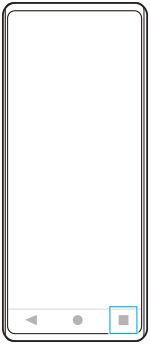
-
Valitse pienessä ikkunassa näytettävä sovellus pyyhkäisemällä vasemmalle tai oikealle ja napauta sitten [Ponnahdusikkuna].
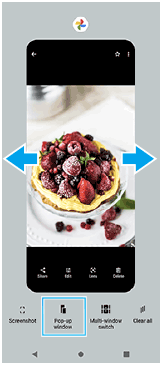
-
Valitse koko näytössä näytettävä sovellus pyyhkäisemällä vasemmalle tai oikealle ja napauta sitten sitä.
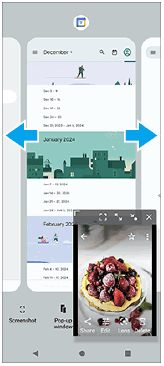
Ponnahdusikkunan yleiskuvaus
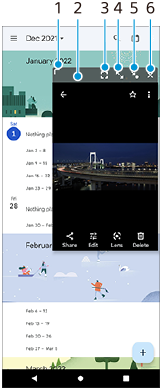
-
Muuta ikkunan kokoa vetämällä.
-
Siirrä ikkunaa vetämällä.
-
Napauta, kun haluat näyttää sovelluksen koko näytön tilassa.
Ponnahdusikkuna suljetaan, ja sovellus näytetään koko näytön tilassa.
-
Suurenna ikkuna napauttamalla.
Jos haluat palauttaa ikkunan sen aiempaan kokoon, napauta
 (Palaa edelliseen kokoon -kuvake), kun ikkuna on suurennettuna.
(Palaa edelliseen kokoon -kuvake), kun ikkuna on suurennettuna. -
Ikonisoi ikkuna napauttamalla.
Ikkuna näytetään sovelluskuvakkeena. Napauta kuvaketta, kun haluat palauttaa ikoniksi muutetun sovellukseen aiempaan ikkunanäyttöön.
Voit vetää ja siirtää ikoniksi muutettua sovellusta. Jos vedät ikoniksi muutetun sovelluksen kohtaan
 (Sulje-kuvake), ikkuna suljetaan.
(Sulje-kuvake), ikkuna suljetaan. -
Sulje ikkuna napauttamalla.
TP1001740534
